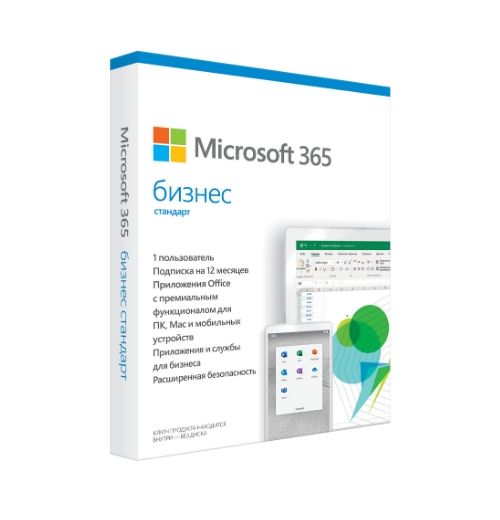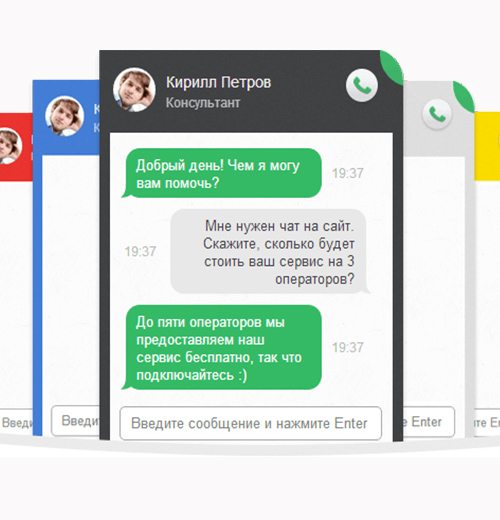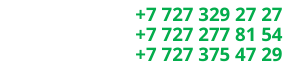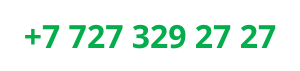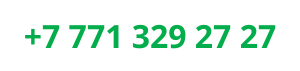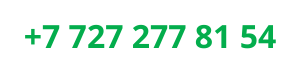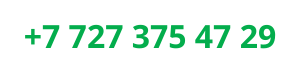![]() Ransomware – это вредоносная программа-вымогатель, которая заражает Ваше оборудование и предоставляет киберпреступникам возможность удаленно заблокировать Ваш ПК и зашифровать Ваши файлы, обеспечив себе контроль над всей хранящейся на ПК информацией.
Ransomware – это вредоносная программа-вымогатель, которая заражает Ваше оборудование и предоставляет киберпреступникам возможность удаленно заблокировать Ваш ПК и зашифровать Ваши файлы, обеспечив себе контроль над всей хранящейся на ПК информацией.
Во всплывающем окне предлагается заплатить выкуп для удаления вируса.
Одним из наиболее известных представителей программ-вымогателей (Ransomware) является Police Virus http://www.viruslab.ru/blogs/pandalabs/140/ При заражении он блокирует инфицированный компьютер и отправляет сообщение якобы от лица Национальной полиции. В нем будет утверждаться, что на Вашем ПК якобы была обнаружена деятельность, связанная с педофилией и порнографией. Чтобы восстановить доступ ко всей информации, вредоносная программа просит жертву оплатить «штраф».
Стыд, необходимость восстановления информации, а также давление со стороны угрожающего и неизвестного сообщения – все это заставляет некоторых жертв оплатить выкуп, чтобы спасти свой компьютер. Мы в Panda Security хотим ознакомить Вас со способом для восстановления Вашего зараженного компьютера, без необходимости выбрасывать деньги на ветер.
Как работает Ransomware?

Угроза спрятана внутри другого файла или программы, которые выглядят столь невинно, что пользователь спокойно их открывает: вложения в электронные письма, видео со страниц сомнительного происхождения или даже системные обновления от лица надежных программ, таких как Windows или Adobe Flash.
После того как Вы скачаете ее на Ваш компьютер, вредоносная программа активируется и блокирует всю операционную систему, после чего запустит предупреждение с угрозой и с указанием суммы выкупа, которую надо заплатить за «спасение» всей информации. Эти сообщения различаются в зависимости от типа вредоносной программы (ransomware), с которой Вы столкнулись: пиратский контент, порнография, ложный вирус и пр.
Чтобы дополнительно напугать жертву, иногда добавляется IP-адрес, название Вашего Интернет-провайдера или даже фотография, перехваченная с Вашей веб-камеры.
Как не подцепить программу-вымогатель?
Тут действуют те же правила, как и в случае с другими вирусами:
- Регулярно обновлять операционную систему.
- Установить хороший антивирусный продукт и всегда его обновлять.
- Не открывать электронные письма или файлы от неизвестных отправителей
- Избегать посещения небезопасных страниц или просмотра подозрительного контента
Как вылечить компьютер, который пострадал от Ransomware?
Если несмотря на выполнение всех разумных мер, Ваш компьютер оказался атакован программами-вымогателями, Panda Security может помочь Вам вылечить Ваш компьютер и вернуть себе всю информацию информацию.
На данной странице Вы можете ознакомиться с действиями, необходимыми для лечения полицейского вируса Police Virus.
Как удалить «полицейский вирус» (FBI Moneypak/Mandiant/Metropolitan Police Virus/Cyber Security/Police Ukash/PCeU AKA Police Virus)
После запуска компьютера вместо привычного рабочего стола Вы видите сообщение, поступившее якобы от ФБР или любого другого органа полиции, с предупреждением о незаконной деятельности, обнаруженной на Вашем ПК, и требованием оплаты штрафа для того, чтобы вернуть себе полный доступ к ПК. Сообщение может выглядеть так:

Причина этого сообщения – троян/вымогатель Trj/Ransom, известный также как FBI MoneyPak/Mandiant/Metropolitan Police Virus/Cyber Security/Police Ukash/PCeU или Police Virus (Полицейский вирус), а потому, пожалуйста, не следуйте инструкциям, отображающимся на экране!
Прежде, чем начать процесс очистки ПК от «полицейского вируса»:
• Вам необходим другой компьютер с операционной системой Windows, который корректно загружается.
• Вам необходимо USB-устройство памяти («флешка»).
• Рекомендуем заранее распечатать инструкции.
Шаг 1: Загрузка и создание специальной USB
1. Перейдите на другой компьютер с операционной системой Windows, который может корректно загружаться.
2. Скачайте и сохраните установочный файл PandaCloudCleanerUSB.exe здесь
3. Вставьте устройство USB в компьютер.
4. Дважды нажмите на только что скаченном файле и выберите Start (Пуск).
5. Следуйте инструкциям мастера по созданию безопасного USB-устройства, и подождите, пока загрузка не будет завершена.
6. После завершения установки Вам будет показано окно, в котором будет сообщено, что USB была корректно создана.
Нажмите Close (Закрыть).
Шаг 2: Проверка и лечение
1. Вставьте USB в USB-порт зараженного компьютера и включите ПК.
Большинство компьютеров будут автоматически загружаться с USB-устройства. В противном случае Вам потребуется изменить порядок загрузки в BIOS Вашего ПК.
Для получения более подробной информации, пожалуйста, обратитесь к разделу данной статьи "Как изменить порядок загрузки моего ПК".
2. После того как компьютер загрузится, автоматически запустится мастер установки Panda Cloud Cleaner.
Прочитайте лицензионное соглашение и нажмите Enter для согласия с ним.
3. Мастер подготовит компьютер таким образом, чтобы в следующий раз, когда компьютер будет перезагружен, Panda Cloud Cleaner будет проверять и лечить все вирусы.
4. Отключите USB-устройство после того, как мастер покажет сообщение Please, remove the usb.
5. Нажмите любую кнопку на клавиатуре, когда Вы увидите сообщение Analysis can now start!.
6. Компьютер будет перезагружен.
7. После того как он загрузится, Вы увидите Panda Cloud Cleaner. Нажмите Accept and Scan для запуска процесса проверки вирусов и лечения.
Учтите, что при использовании расширенного режима загрузки Вы не сможете взаимодействовать с ПК до тех пор, пока не закончится сканирование.
Как изменить порядок загрузки компьютера
Всякий раз, когда у Вас имеются вопросы по основным IT-знаниям, мы советуем Вам обращаться к инструкциям, которые были предоставлены продавцом Вашего ПК или операционной системы. Тем не менее, здесь мы рассмотрим несколько общих вопросов.
Изменив порядок загрузки компьютера, Вы можете заставить компьютер загружаться с устройства CD/DVD, флоппи-диска, USB-устройства или даже из сети. Изменение порядка очередности на ПК в основном делается для того, чтобы иметь возможность загружаться с диска восстановления или с OEM-диска, чтобы произвести определенное лечение Windows или восстановить программное обеспечение.
Выполните следующие действия:
1. Первое, что Вам необходимо сделать, - это перезагрузить Ваш компьютер и войти в BIOS. Вы можете войти в BIOS, нажав при необходимости на специальную клавишу (как правило, это просят сделать в самом начале загрузки компьютера, пока экран монитора еще черный). Такой клавишей могут быть клавиша SUP из числа функциональных клавиш (FX). В любом случае Вы увидите сообщение, например, Press FX to enter setup (Нажмите FX, чтобы войти в программу настройки) или что-то подобное.
2. Теперь, когда Вы попали в BIOS, найдите в нем раздел порядка загрузки. Учтите, что в BIOS не так много опций, так что можете просто пройтись по каждой его странице, пока не найдете что-нибудь подобное: First Boot Device, Boot Order, Boot Management, Boot Sequence, Advanced BIOS Features или Advanced Boot Options. На рисунке ниже таким разделом является Advanced BIOS Features. Используйте клавиши со стрелками для перемещения.

Как Вы можете увидеть, существует First (Первое), Second (Второе) и Third Boot Device (Третье устройство загрузки). Перейдите вниз и используйте клавиши со стрелками, чтобы изменить параметр First Boot Device на значение CDROM, USB, Floppy или другое значение, соответствующее тому устройству, с которого Вам необходимо загружаться.

Также BIOS у Вас может выглядеть вот так:

В этом случае инструкции по изменению порядка загрузки расположены в боковой панели, но обычно требуется нажимать кнопки + или – для перемещения между объектами в списке очередности вверх или вниз. Первый объект в списке показывает, что он будет сканироваться первым при загрузке, поэтому убедитесь, что CD-ROM, USB, флоппи-диск или любое другое требуемое устройство расположено вверху списка. Если устройство для загрузки не найдено, то компьютер будет пробовать загрузиться со второго устройства и т.д.
В завершении перейдите на Exit (Выход) и проверьте, что Вы выбрали опцию Yes (Да) на сообщение Save configuration changes and exit now? (Сохранить изменения в настройках и выйти сейчас?)

Еще один способ избавления от «полицейского вируса» описан в нашей статье Удаление «полицейского вируса»: подробная инструкция
Если программа-вымогатель, которая поразила Вас, имеет какую-то иную модификацию, то мы рекомендуем Вам связаться с нашей Службой технической поддержки Этот адрес электронной почты защищён от спам-ботов. У вас должен быть включен JavaScript для просмотра., и специалисты помогут Вам восстановить контроль над Вашим компьютером.
Источник: Пресс-центр Компании Panda Security